Hvordan beskyttes / låses alle celler undtagen visse i Excel-regneark?
I Excel er, som vi alle kender, alle celler låst som standard, når du beskytter regnearket, ændres det ikke. Men nogle gange vil du beskytte alle celler, men nogle specifikke celler, som andre kan redigere. Denne artikel vil jeg tale om nogle hurtige tricks til dig for at løse dette problem.
Beskyt / lås alle undtagen visse celler med normal Excel-funktion
Beskyt / lås alle undtagen visse celler med Kutools til Excel
Beskyt / lås alle undtagen visse celler med normal Excel-funktion
I Excel kan du anvende formater celler , Beskyt ark hjælpeprogrammer til at beskytte alle celler, men efterlade nogle specifikke, skal du gøre som følger:
1. Vælg de celler, du vil fjerne beskyttelsen af.
2. Højreklik derefter, og vælg formater celler danne genvejsmenuen, se skærmbillede:

3. I formater celler dialogboksen, klik Beskyttelse fanen, og hold den Låst mulighed ikke markeret fra afkrydsningsfeltet, se skærmbillede:

4. Klik derefter på OK for at lukke denne dialogboks og fortsætte med at klikke anmeldelse > Beskyt ark, se skærmbillede:

5. I den følgende dialogboks skal du indtaste og bekræfte den adgangskode, du vil beskytte cellerne:
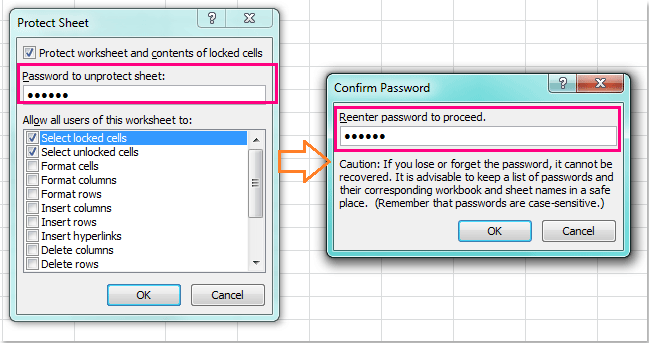
6. Endelig skal du klikke på OK knappen, alle celler er blevet beskyttet, men efterlader de specifikke celler ubeskyttet.
Beskyt / lås alle undtagen visse celler med Kutools til Excel
Hvis du er træt af ovenstående metode, kan jeg tale om en interessant måde for dig at løse denne opgave på. Kutools til Excel's Design af arbejdsark funktion kan gøre dig en tjeneste.
| Kutools til Excel : med mere end 300 praktiske Excel-tilføjelsesprogrammer, gratis at prøve uden begrænsning på 30 dage. |
Efter installation kutools til Excelskal du gøre som følger:
1. Vælg de specifikke celler, som du ikke ønsker at blive beskyttet.
2. Klik derefter på Kutools Plus > Design af arbejdsark, se skærmbillede:

3. Og en ny Design fanen vises, og klik derefter på Lås Celler til at låse de bestemte valgte celler op, se skærmbilleder:
 |
 |
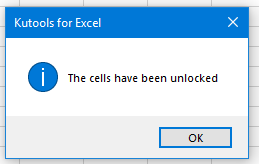 |
4. Klik derefter på OK knappen, og fortsæt med at klikke Beskyt ark under Design fane, se skærmbillede:

5. Og skriv derefter adgangskoden og bekræft den, se skærmbillede:

6. Og nu er alle cellerne i dette regneark beskyttet undtagen de valgte. Du kan ændre dem efter behov.
Klik for at vide mere om denne valglåsning.
Download og gratis prøveversion Kutools til Excel nu!
Demo: Beskyt / lås alle undtagen visse celler med Kutools til Excel
Kutools til Excel: med mere end 300 praktiske Excel-tilføjelsesprogrammer, gratis at prøve uden begrænsning på 30 dage. Download og gratis prøveversion nu!
Bedste kontorproduktivitetsværktøjer
Overlad dine Excel-færdigheder med Kutools til Excel, og oplev effektivitet som aldrig før. Kutools til Excel tilbyder over 300 avancerede funktioner for at øge produktiviteten og spare tid. Klik her for at få den funktion, du har mest brug for...

Fanen Office bringer en grænseflade til et kontor med Office, og gør dit arbejde meget lettere
- Aktiver redigering og læsning af faner i Word, Excel, PowerPoint, Publisher, Access, Visio og Project.
- Åbn og opret flere dokumenter i nye faner i det samme vindue snarere end i nye vinduer.
- Øger din produktivitet med 50 % og reducerer hundredvis af museklik for dig hver dag!
